win10修改登录界面图片 Win10登录界面背景图片怎么更改
更新时间:2024-04-12 17:55:02作者:yang
Win10登录界面背景图片的更改在我们日常使用电脑时可能并不是一个经常需要操作的功能,但是当我们想要个性化定制电脑界面时,修改登录界面背景图片就成为了一个重要的步骤,通过简单的操作,我们可以轻松地将默认的登录界面背景图片替换为自己喜欢的图片,让每次开机登录时都能看到自己喜欢的风景或照片,为电脑增添一丝个性和独特性。
操作方法:
1.鼠标在桌面空白处右击,点击“个性化”。
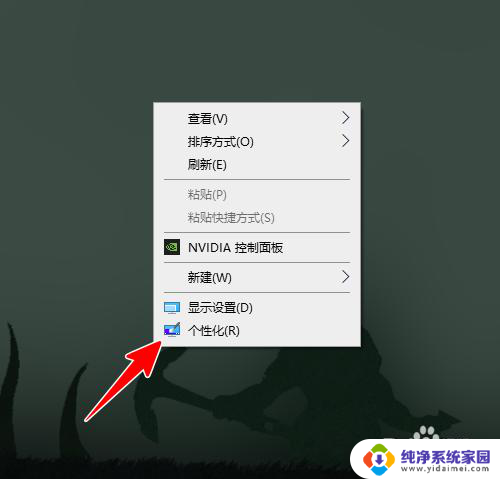
2.点击“锁屏界面”。
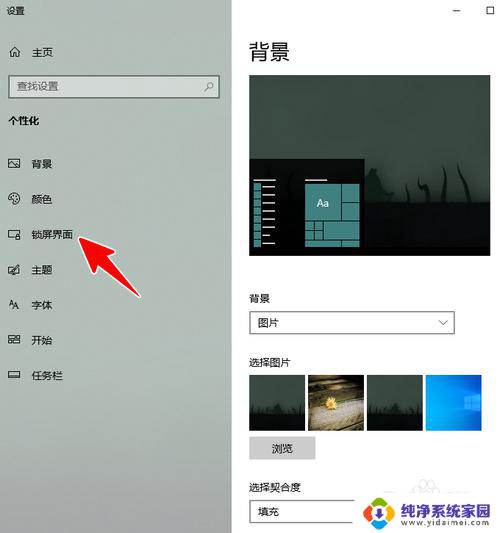
3.点击背景下面的下拉框。
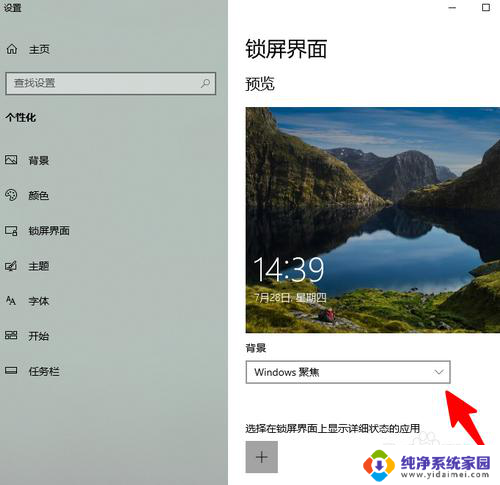
4.在菜单中点击选择“图片”。
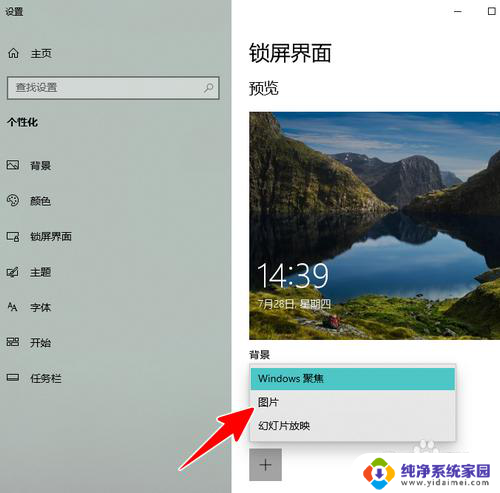
5.最后点选新图片作为背景图片就可以了。
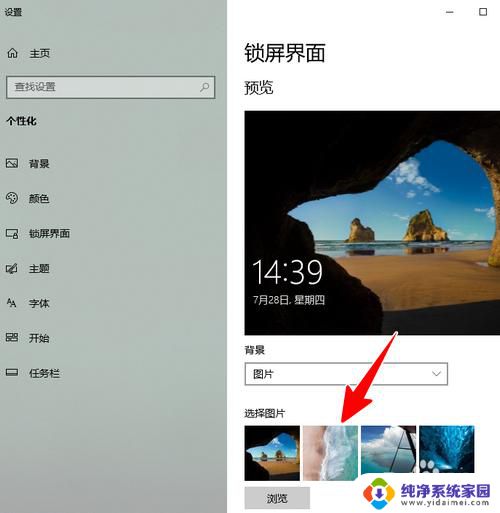
以上就是win10修改登录界面图片的全部内容,如果你也遇到了同样的问题,可以参考本文中介绍的步骤来进行修复,希望这对你有所帮助。
win10修改登录界面图片 Win10登录界面背景图片怎么更改相关教程
- 电脑怎么改背景 Win10怎么修改桌面背景图片
- win10桌面背景图片怎么设置 Windows 10如何更改桌面背景图
- 关闭win10登录界面 如何彻底取消win10的登录界面
- win10进不去了密码登录界面 Win10登录界面黑屏无法输入密码
- win10开机不出现登录界面 win10开机后黑屏不显示登录界面
- win10 图片设置为锁屏界面 Windows 10如何更改锁屏界面
- win10登录直接进入桌面 Win10怎么关闭开机账户登录界面
- win10登录用户名怎么更改 win10如何修改登录用户名
- 电脑开机不弹出登录页面 Win10开机没有显示登录界面怎么办
- 怎么跳过win10电脑登录 Win10怎么设置自动登录并跳过锁屏界面
- 怎么查询电脑的dns地址 Win10如何查看本机的DNS地址
- 电脑怎么更改文件存储位置 win10默认文件存储位置如何更改
- win10恢复保留个人文件是什么文件 Win10重置此电脑会删除其他盘的数据吗
- win10怎么设置两个用户 Win10 如何添加多个本地账户
- 显示器尺寸在哪里看 win10显示器尺寸查看方法
- 打开卸载的软件 如何打开win10程序和功能窗口